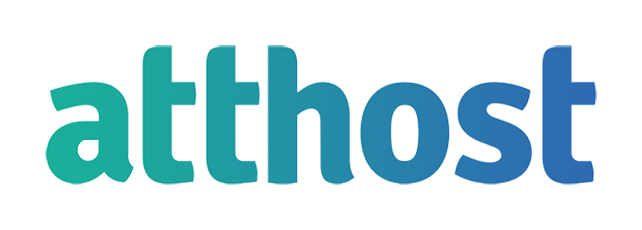A tu zbiór Q&A 🙂
Taki tam zbiór porad, rozwiązań z zakresu IT, które myślę mogą czasem komuś się przydać 🙂
Przypominam, że używając którejkolwiek z porad robisz to tylko i wyłącznie na własną odpowiedzialność.
Fajny srypt Powershell do wygenerowania losowych plików/katalogów do testów
# funkcja do generowania losowej nazwyfunction Generate-RandomName {$chars = "ABCDEFGHIJKLMNOPQRSTUVWXYZabcdefghijklmnopqrstuvwxyz0123456789"$name = ""for ($i=0; $i -lt 8; $i++) {$name += $chars[(Get-Random -Maximum $chars.Length)]}return $name}
# ścieżka, w której będą tworzone foldery i pliki$basePath = "drive:\path"
# utwórz ścieżkę bazową, jeśli nie istniejeif(!(Test-Path -Path $basePath)){New-Item -ItemType Directory -Path $basePath}
# utwórz 25 losowo nazwanych folderówfor($i = 1; $i -le 25; $i++){$folderName = Generate-RandomName$folderPath = Join-Path -Path $basePath -ChildPath $folderNameNew-Item -ItemType Directory -Path $folderPath
# utwórz 30 losowo nazwanych plików tekstowych o losowej wielkości od 100KB do 100MBfor($j = 1; $j -le 90; $j++){$fileName = Generate-RandomName + ".txt"$filePath = Join-Path -Path $folderPath -ChildPath $fileName$size = Get-Random -Minimum 13KB -Maximum 121KB$stream = New-Object System.IO.FileStream ($filePath, [System.IO.FileMode]::Create, [System.IO.FileAccess]::Write)$stream.SetLength($size)$stream.Close()}}
Problemy z instalacją Windows 11/upgrade z Win 10
Jeśli dostajesz błąd 0xc1900101 to w wielu wypadkach winne będzie oprogramowanie antywirusowe albo nieaktualne sterowniki, uszkodzone pliki systemowe czy też brak miejsca na dysku. Większość porad jak poradzić sobie z tym błędem sugeruje usuwanie programów czy też skupienie się na tych właśnie aspektach. Tymczasem często problemem jestaktywny Google Drive. Wyłącz go i wszystko powinno pójść ok.
W przypadku błędu 0x800f0830 – 0x20003 warto zrobić sobie nośnik z kopią Win 11. Program – instalator dostępny tutaj – Easeus. Po instalacji na pendrajwie (USB memory stick, pendrive…whatever) odpalamy z niego setup.exe przy wyłączonych połączenia sieciowych i w opcjach instalacji odznaczajamy sprawdzenie aktualizacji.
_____________________________________________
Trochę Linuxu 😉
Jak wyświetlić jakie programy lub usługi korzystają z jakich portów
lsof -i -P -n | grep LISTEN

Ręczna edycja reguł UFW (Uncomplicated Firewall – czyli firewall by Ubuntu), trzeba znaleźć w systemie plików ufw/user.rules i ufw/user6.rules.
Jeśli jednak używacie Webmina to ustawienia będą w webmin/firewall/iptables.save 🙂 Tak żeby nie było jakoś specjalnie łatwo 🙂
Po zmianach
sudo ufw reload
Jak wyświelić aktywne iptables
iptables -S
_____________________________________________
Can’t login with root to fresh mysql install/I forgot my root mysql password
Nie mogę zalogować się do świeżej instalacji mysql/Zapomniałem hasła dla roota
error:
Access denied for user 'root'@'localhost' (using password: YES)To solve this issue just execute this while logged as root on Your Linux Debian/Centos/Ubuntu machine.
Aby rozwiązać ten problem użyj poniższych komend będąc zalogowanym jako root na serwerze.
~$ sudo /etc/init.d/mysql stop
~$ sudo mysqld_safe --skip-grant-tables &
~$ mysql -u root
Welcome to the MySQL monitor. Commands end with ; or \g.
Your MySQL connection id is 1 to server version: 4.1.15-Debian_1-log
Type 'help;' or '\h' for help. Type '\c' to clear the buffer.
mysql>
mysql> use mysql;
mysql> update user set password=PASSWORD("root") where User='root';
mysql> flush privileges;
mysql> quit
~$ sudo /etc/init.d/mysql stop
Stopping MySQL database server: mysqld
STOPPING server from pid file /var/run/mysqld/mysqld.pid
mysqld_safe[6186]: ended
[1]+ Done mysqld_safe --skip-grant-tables
~$ sudo /etc/init.d/mysql start
~$ mysql -u root -p
* MySQL Community Server 5.6.35 is started
~$ mysql -u root -p
Enter password:
Welcome to the MySQL monitor. Commands end with ; or \g.
Your MySQL connection id is 1
Server version: 5.6.35 MySQL Community Server (GPL)
Copyright (c) 2000, 2016, Oracle and/or its affiliates. All rights reserved.
Oracle is a registered trademark of Oracle Corporation and/or its
affiliates. Other names may be trademarks of their respective
owners.
Type 'help;' or '\h' for help. Type '\c' to clear the current input statement.
mysql> source of solution: https://stackoverflow.com/questions/17975120/access-denied-for-user-rootlocalhost-using-password-yes-no-privileges/46323415#46323415
_____________________________________________
Jak sprawić by zegar w pasku zadań pokazywał także sekundy w Windows 10.
Oczywiście nie może być prosto i Microsoft sprawy nie ułatwił i zamiast dać taką opcję, znów musimy pogrzebać w rejestrze 🙂 A więc step by step.
1. Po first primo odpalamy edytor rejestru. A więc menu start–>wpisujemy regedit i uruchamiam
Odnajdujemy gałąź
Computer\HKEY_CURRENT_USER\SOFTWARE\Microsoft\Windows\CurrentVersion\Explorer\Advanced

2. Gdzieś w pustej przestrzeni lub też na folderze Advanced klikamy prawy przycisk i wybieramy New/Nowy DWORD (32-bit)

3. Nadajemy nowej wartości nazwę “ShowSecondsInSystemClock”

5. I wartość “1”

6. Teraz już tylko wylogować się i zalogować ponownie lub też restart komputera i możemy cieszyć się sekundami w pasku zadań.

_____________________________________________
Problem with sending mail using php built function and html formatting in Microsoft Outlook
You should use proper headers in email function to display it correctly in Microsoft Outlook. Correct headers example:
Problem activating Windows 10 Enterprise or change license from Home to Enterprise Windows 10. Got error “The product key you entered didn’t work. Check the product key and try again, or enter a different one.”
error (0xc004f050)
How to activate Windows 10 Enterprise
3 easy steps to solve the problem.
- Run changepk.exe and put generic key VK7JG-NPHTM-C97JM-9MPGT-3V66T under activation/change product key.
- Wait for upgrade to complete and reboot
- Run changepk.exe again and enter Your valid Windows 10 Enterprise key.
alternative method:
run as administrator: setup.exe /auto upgrade /pkey xxxxx-xxxxx-xxxxx-xxxxx-xxxxx
___________________________________________________________
Mapy google przestały działać na stronie/blogu ? Zamiast mapki wyświetla nam się komunikat “Ups… Coś poszło nie tak” ?

To wynik zmian wprowadzonych przez Google w 2018 roku dotyczących wykorzystania map na stronach. Cały czas mamy dostępną opcję Embed z podstawowego widoku Google Maps jednak gdy chcemy użyć mapy modyfikowanej w jakiś sposób, z oznaczeniami, z dodatkowymi opisami czy też warstwami musimy uzyskać dla naszego projektu/witryny tzw. API Key. Gdzie i jak ?
- Wchodzimy tutaj: https://console.cloud.google.com/apis/credentials i wybieramy Utwórz dane logowania –> klucz API

2. Wybieramy ogranicz klucz i podajemy adres naszej witryny z użyciem * tak jak na poniższym screenie.

3. Uzyskany klucz wklejamy w naszym skrypcie czy wtyczce wordpressa i tyle. Mapy powinny znów działać.
P.S. – jeśli jednak coś nie zadziała to możliwe, że trzeba jeszcze ustawić płatności (bez obaw bo google daje co miesiąc 200$ do wykorzystania na prezentację map, co w większości wypadków wystarczy na obsługę ruchu na naszej stronie). Dodatkowo może być tak, że API map nie zostało uaktywnione w konsoli a to robimy wchodząc w menu dostępne po lewej stronie, wybierając “Interfejsy API i usługi”–>Biblioteka i aktywujemy Maps JavaScript API.

___________________________________________________________
Bywa, że mamy problem z instalacją certyfikatu SSL cloudflare w wordpress i lądujemy w pętli too many redirects. Zmiana z Flexible na strict nie działa.
Tu mamy rozwiązanie: –> Link do strony maherhackers.com
___________________________________________________________
Jak zamieścić/wkleić zdjęcie z dropboxa na forum, na stronie czy też w mailu.
Domyślnie generowany przez dropboxa link udostępnienia zdjęcia nie nadaje się niestety do wklejenia go na forum internetowym, w aukcji, na stronie czy w mailu bo zdjęcie po prostu nie będzie się wyświetlać. Dropbox tak już po prostu ma 🙂 Jest jednak prosty trick, który pozwoli nam na hostowanie fotki na dropbox-ie i użycie jej w innych miejscach. Wystarczy prosta zmiana w uzyskanym linku.
Oryginalnie uzyskany z dropboxa link wygląda tak:
https://www.dropbox.com/s/k80ezzz1dw3vys9/DSCN6257.jpg?dl=0 i wygeneruje nam błąd tak jak poniżej.

Trick polega na zmianie końcówki z ?dl=0 na ?raw=1. To pozwoli na osadzenie zdjęcia w dowolnym miejscu 🙂

___________________________________________________________
Czy i jak można użyć dowolnej nazwy użytkownika w usługach Microsoft (xbox/live/outlook).
Ostatnimi czasy i google i microsoft się bardzo napięły na to byśmy wszędzie podawali im imię i nazwisko. Generalnie ma to sens ale nie każdy jednak czuje taką potrzebę. Mamy różne konta do różnych celów i może akurat na komputerze w domu chcemy się logować do naszego konta Windows Live jako “misiaczek” a nie Stefan Kowalski. Rozwiązania na usunięcie Last name z googli nie znalazłem (jakby ktoś znał metodę to poproszę o kontakt/info). Ale jeśli chodzi o Windows Live accounts to tu jest fajny tutorial. http://liveunplugged.wordpress.com/2012/04/23/how-to-remove-or-hide-a-last-name-from-a-windows-live-profile/
Dla tych co nie comprende po inglese tłumaczę. Otwieramy narzędzie co nazywa się Tablica znaków (character map w angielskiej) I znajdujemy znaczek U+202A : “Left-To-Right-Embedding” dajemy wybierz/kopiuj i tenże pusty znak wklejamy w ustawieniach naszego konta Windows Live. Od tej pory we wszystkich usługach MS będziemy mogli być “misiaczkiem” bez potrzeby użycia nazwiska czy jakiegolwiek innego wpisu w polu “nazwisko”.
___________________________________________________________
Jak skasować pliki starsze niż x dni przy użyciu wiersza poleceń (Windows)?
przykład:
forfiles /P C:\temp(ścieżka z której usuwamy pliki) /M *.bak(typ plików) /D -30 (starsze niż 30 dni) /C “cmd /c del /q @file”
___________________________________________________________
Jak sprawdzić ile czasu jest włączony komputer z uruchomionym systemem Windows ?
Uruchamiamy wiersz poleceń. Czyli
Start->Uruchom->
wpisujemy CMD
Enter
i podajemy komendę net statistics server lub net stats srv
___________________________________________________________